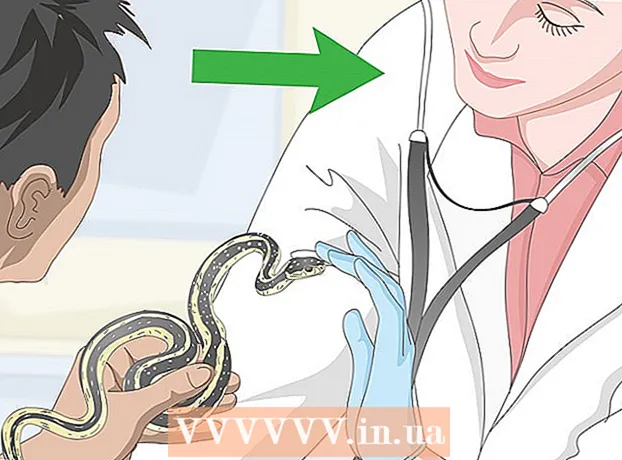نویسنده:
Marcus Baldwin
تاریخ ایجاد:
21 ژوئن 2021
تاریخ به روزرسانی:
1 جولای 2024

محتوا
Jabber (XMPP) یک پیام رسان (سیستم پیام رسانی) شبیه Whatsapp ، Telegram و Facebook Messenger است. این پیام رسان دامنه های مختلفی را برای آدرس ارائه می دهد ، که انتخاب بیشتری را برای کاربران (در مقایسه با سایر خدمات) فراهم می کند. در این مقاله نحوه ایجاد حساب Jabber را به شما نشان خواهیم داد.
مراحل
روش 1 از 2: نحوه ایجاد حساب کاربری
 1 به سایت ثبت نام جابر بروید. می توانید یک حساب Jabber در چندین سایت ایجاد کنید. در زیر لیستی از چنین وب سایت هایی وجود دارد:
1 به سایت ثبت نام جابر بروید. می توانید یک حساب Jabber در چندین سایت ایجاد کنید. در زیر لیستی از چنین وب سایت هایی وجود دارد: - https://www.xmpp.jp/signup؟lang=ru
- http://jabberes.org:5280/register/new
- https://jabb.im/reg/
- https://jabber.hot-chilli.net/forms/create/
- توجه داشته باشید: دیگر نمی توانید در Jabber.org ثبت نام کنید.
 2 نام کاربری خود را وارد کنید. این کار را در خط "نام کاربری" یا "نام کاربری" انجام دهید. نام کاربری می تواند شامل حروف یا اعداد باشد ، اما نویسه های خاصی ندارد.
2 نام کاربری خود را وارد کنید. این کار را در خط "نام کاربری" یا "نام کاربری" انجام دهید. نام کاربری می تواند شامل حروف یا اعداد باشد ، اما نویسه های خاصی ندارد. - نام کاربری به حروف بزرگ و کوچک حساس نیست.
 3 نام دامنه را انتخاب کنید (در صورت امکان). قالب آدرس Jabber [email protected] (یعنی [email protected]) است. در برخی از سایت های ثبت نام ، می توانید نام دامنه ای را انتخاب کنید که در آدرس Jabber استفاده می شود. این را نمی توان در سایت های دیگر انجام داد. اگر انتخابی دارید ، منوی کنار نام کاربری را باز کرده و نام دامنه مورد نظر را انتخاب کنید.
3 نام دامنه را انتخاب کنید (در صورت امکان). قالب آدرس Jabber [email protected] (یعنی [email protected]) است. در برخی از سایت های ثبت نام ، می توانید نام دامنه ای را انتخاب کنید که در آدرس Jabber استفاده می شود. این را نمی توان در سایت های دیگر انجام داد. اگر انتخابی دارید ، منوی کنار نام کاربری را باز کرده و نام دامنه مورد نظر را انتخاب کنید.  4 رمز عبور خود را وارد کرده و آن را تأیید کنید. این کار را روی دو خط مناسب انجام دهید. در خط اول ، رمز عبور را وارد کنید ، و در خط دوم ، دوباره آن را وارد کنید تا صحت ورودی تأیید شود.
4 رمز عبور خود را وارد کرده و آن را تأیید کنید. این کار را روی دو خط مناسب انجام دهید. در خط اول ، رمز عبور را وارد کنید ، و در خط دوم ، دوباره آن را وارد کنید تا صحت ورودی تأیید شود.  5 ثابت کنید که انسان هستید. برای انجام این کار ، اکثر سایت های ثبت نام XMPP دارای ابزار خاصی هستند ، مانند captcha (شما باید کاراکترها را وارد کنید) یا گزینه "من روبات نیستم" (باید کادر را علامت بزنید). دستورالعمل های روی صفحه را دنبال کنید تا ثابت کنید که یک ربات نیستید.
5 ثابت کنید که انسان هستید. برای انجام این کار ، اکثر سایت های ثبت نام XMPP دارای ابزار خاصی هستند ، مانند captcha (شما باید کاراکترها را وارد کنید) یا گزینه "من روبات نیستم" (باید کادر را علامت بزنید). دستورالعمل های روی صفحه را دنبال کنید تا ثابت کنید که یک ربات نیستید.  6 بر روی کلیک کنید ثبت نام یا همین حالا ثبت نام کنید. آدرس XMPP شما در سرور انتخاب شده ثبت می شود. نام کاربری ، آدرس و رمز عبور خود را به خاطر بسپارید.
6 بر روی کلیک کنید ثبت نام یا همین حالا ثبت نام کنید. آدرس XMPP شما در سرور انتخاب شده ثبت می شود. نام کاربری ، آدرس و رمز عبور خود را به خاطر بسپارید.
روش 2 از 2: نحوه اتصال به مشتری Jabber
 1 به صفحه بارگیری مشتری Jabber بروید. کلاینت نرم افزاری است که برای ورود به Jabber و برقراری ارتباط با افراد از طریق پیام های فوری استفاده می شود. به وب سایت بارگیری کلاینت Jabber بروید و صفحه بارگیری یا بارگیری را جستجو کنید. می توانید مشتری را از طریق App Store (iPhone / iPad) یا Play Store (Android) روی دستگاه تلفن همراه نصب کنید. موارد زیر مشتریان Jabber هستند که می توانید بارگیری کنید:
1 به صفحه بارگیری مشتری Jabber بروید. کلاینت نرم افزاری است که برای ورود به Jabber و برقراری ارتباط با افراد از طریق پیام های فوری استفاده می شود. به وب سایت بارگیری کلاینت Jabber بروید و صفحه بارگیری یا بارگیری را جستجو کنید. می توانید مشتری را از طریق App Store (iPhone / iPad) یا Play Store (Android) روی دستگاه تلفن همراه نصب کنید. موارد زیر مشتریان Jabber هستند که می توانید بارگیری کنید: - Psi (Windows / MacOS)
- Swift (Windows / MacOX / Linux)
- Pidgin (Windows / MacOS / Linux)
- Talkonaut (Android / iOS)
- همچنین می توانید از حساب Jabber خود در Messages در Mac خود استفاده کنید.
 2 کلاینت Jabber را بارگیری و نصب کنید. در رایانه های Windows و macOS ، به وب سایت بارگیری سرویس گیرنده مورد نظر خود بروید و سپس پیوند نسخه ای را که با سیستم عامل رایانه شما سازگار است ، کلیک کنید. روی فایل بارگیری شده دوبار کلیک کنید و دستورالعمل های موجود در پنجره نصب را برای نصب سرویس گیرنده دنبال کنید. در دستگاه های تلفن همراه ، Play Store یا App Store را باز کنید ، مشتری Jabber مورد نظر خود را پیدا کنید و سپس روی Download یا Install در زیر سرویس گیرنده کلیک کنید.
2 کلاینت Jabber را بارگیری و نصب کنید. در رایانه های Windows و macOS ، به وب سایت بارگیری سرویس گیرنده مورد نظر خود بروید و سپس پیوند نسخه ای را که با سیستم عامل رایانه شما سازگار است ، کلیک کنید. روی فایل بارگیری شده دوبار کلیک کنید و دستورالعمل های موجود در پنجره نصب را برای نصب سرویس گیرنده دنبال کنید. در دستگاه های تلفن همراه ، Play Store یا App Store را باز کنید ، مشتری Jabber مورد نظر خود را پیدا کنید و سپس روی Download یا Install در زیر سرویس گیرنده کلیک کنید.  3 مشتری Jabber را راه اندازی کنید. در Windows ، در منوی Start و در Mac ، در پوشه Applications در Finder قرار دارد. در دستگاه های تلفن همراه ، روی نماد در صفحه اصلی یا در کشوی برنامه ضربه بزنید.
3 مشتری Jabber را راه اندازی کنید. در Windows ، در منوی Start و در Mac ، در پوشه Applications در Finder قرار دارد. در دستگاه های تلفن همراه ، روی نماد در صفحه اصلی یا در کشوی برنامه ضربه بزنید.  4 گزینه ورود به حساب ایجاد شده را انتخاب کنید. هر مشتری Jabber متفاوت کار می کند. برخی ممکن است از شما بخواهند که یک حساب را با خود مشتری ثبت کنید ، در حالی که برخی دیگر از شما می خواهند روی گزینه ای برای افزودن حساب کلیک کنید. سایرین یک صفحه ورود ساده دارند که باید آدرس و رمز ورود را وارد کنید.
4 گزینه ورود به حساب ایجاد شده را انتخاب کنید. هر مشتری Jabber متفاوت کار می کند. برخی ممکن است از شما بخواهند که یک حساب را با خود مشتری ثبت کنید ، در حالی که برخی دیگر از شما می خواهند روی گزینه ای برای افزودن حساب کلیک کنید. سایرین یک صفحه ورود ساده دارند که باید آدرس و رمز ورود را وارد کنید.  5 گزینه ورود به حساب Jabber یا XMPP خود را انتخاب کنید. برخی از برنامه های پیام رسانی فوری از پروتکل های پیام رسانی متعدد پشتیبانی می کنند. اگر سرویس گیرنده پیام شما از چندین پروتکل پشتیبانی می کند ، گزینه ورود به حساب Jabber یا XMPP را انتخاب کنید.
5 گزینه ورود به حساب Jabber یا XMPP خود را انتخاب کنید. برخی از برنامه های پیام رسانی فوری از پروتکل های پیام رسانی متعدد پشتیبانی می کنند. اگر سرویس گیرنده پیام شما از چندین پروتکل پشتیبانی می کند ، گزینه ورود به حساب Jabber یا XMPP را انتخاب کنید.  6 نام کاربری یا آدرس خود را وارد کنید. صفحه ورود برای هر مشتری Jabber متفاوت است. اگر از شما خواسته شد آدرس Jabber خود را وارد کنید ، آدرس کامل (یعنی [email protected]) را وارد کنید. اگر نیاز به وارد کردن نام کاربری دارید ، فقط قسمتی از آدرس را که قبل از علامت "@" قرار دارد وارد کنید.
6 نام کاربری یا آدرس خود را وارد کنید. صفحه ورود برای هر مشتری Jabber متفاوت است. اگر از شما خواسته شد آدرس Jabber خود را وارد کنید ، آدرس کامل (یعنی [email protected]) را وارد کنید. اگر نیاز به وارد کردن نام کاربری دارید ، فقط قسمتی از آدرس را که قبل از علامت "@" قرار دارد وارد کنید.  7 نام دامنه آدرس Jabber خود را وارد کنید. اگر سرویس گیرنده Jabber از شما نمی خواهد آدرس کامل خود را وارد کنید ، قسمتی از آدرس را که علامت @ را دنبال می کند وارد کنید. این کار را در خط "دامنه" ، "میزبان" ، "دامنه" ، "میزبان" یا موارد مشابه انجام دهید.
7 نام دامنه آدرس Jabber خود را وارد کنید. اگر سرویس گیرنده Jabber از شما نمی خواهد آدرس کامل خود را وارد کنید ، قسمتی از آدرس را که علامت @ را دنبال می کند وارد کنید. این کار را در خط "دامنه" ، "میزبان" ، "دامنه" ، "میزبان" یا موارد مشابه انجام دهید.  8 رمز عبور را وارد کنید. گذرواژه حساب Jabber خود را در قسمت Password یا Password وارد کنید.
8 رمز عبور را وارد کنید. گذرواژه حساب Jabber خود را در قسمت Password یا Password وارد کنید.  9 روی دکمه ورود کلیک کنید. پس از وارد کردن اعتبار حساب Jabber خود ، روی دکمه ورود ، ورود ، ورود یا سایر موارد مشابه کلیک کنید.
9 روی دکمه ورود کلیک کنید. پس از وارد کردن اعتبار حساب Jabber خود ، روی دکمه ورود ، ورود ، ورود یا سایر موارد مشابه کلیک کنید. - اگر نمی توانید به سیستم Jabber وارد شوید ، یک سرویس گیرنده دیگر را امتحان کنید.
چه چیزی نیاز دارید
- حساب جابر
- مشتری جابر